vivo手机怎么还原系统设置 vivo手机恢复出厂设置方法
日期: 来源:铲子手游网
在使用vivo手机的过程中,有时候我们可能需要还原系统设置或恢复出厂设置来解决一些问题,vivo手机的系统设置还原方法非常简单,只需进入设置界面,找到系统和更新选项,然后选择恢复出厂设置即可。通过这个简单的操作,我们可以轻松地将vivo手机恢复到出厂设置,让手机恢复到最初的状态,解决一些软件或系统方面的问题。
vivo手机恢复出厂设置方法
具体步骤:
1.第一步:点击“齿轮”图标打开手机设置。
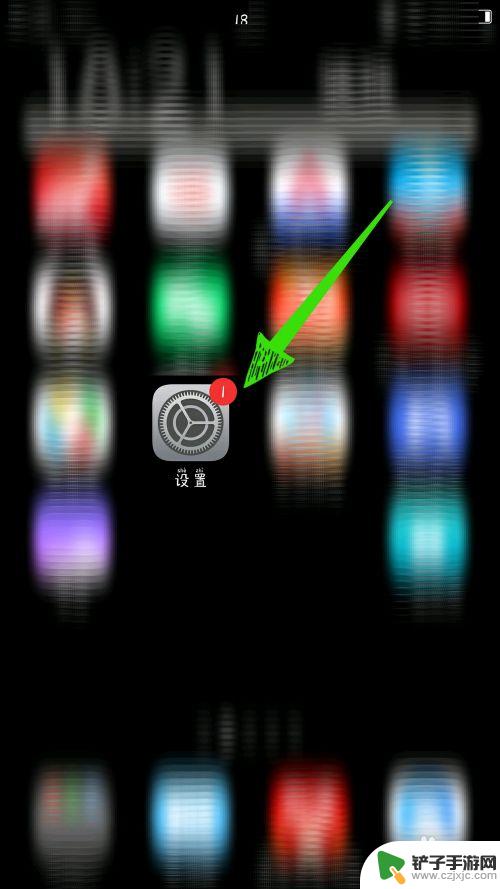
2.第二步:在设置中找到“更多设置”。
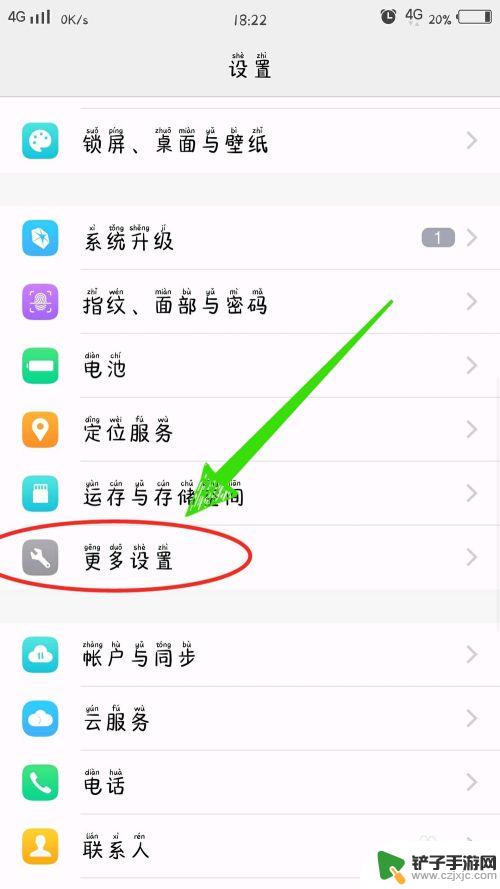
3.第三步:在更多设置中找到“恢复出厂设置”。
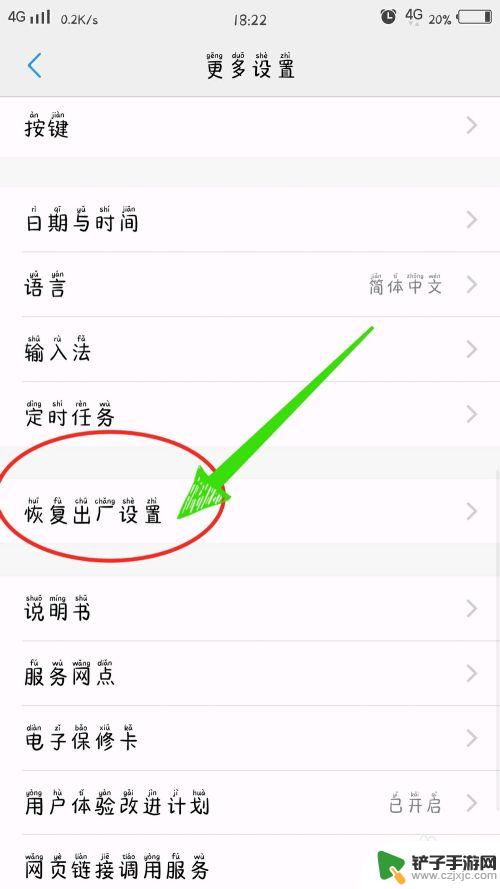
4.第四步:点击恢复出厂设置,在恢复出厂设置中。点击“还原所有设置”。
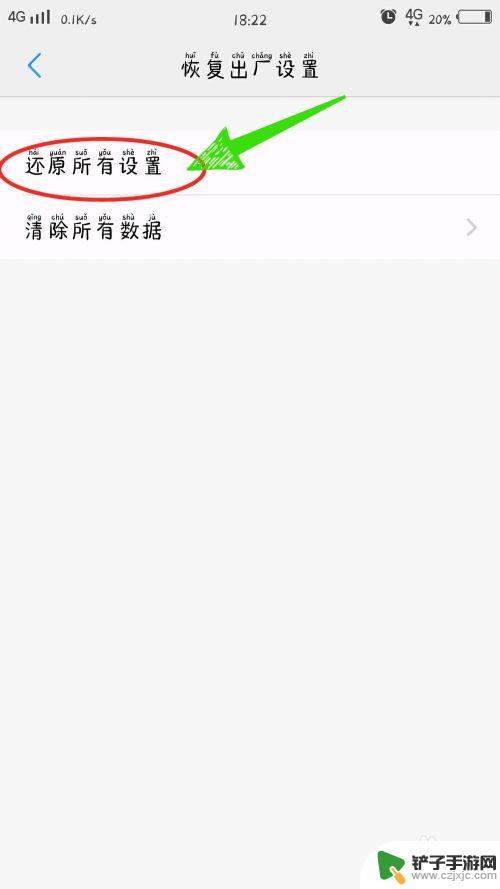
5.第五步:绘制解锁图案,清除所有手机设置(还原所有设置不会删除任何数据。只会改变设置参数)。
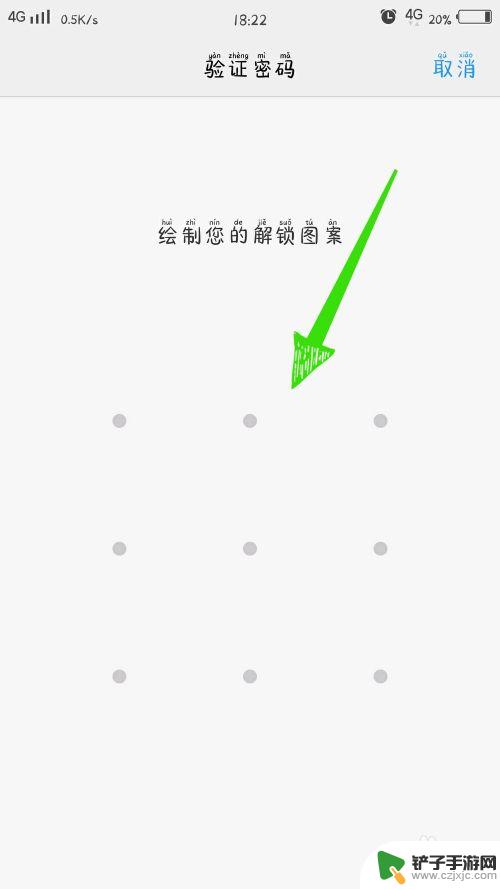
6.第六步:点击“清除所有数据”。
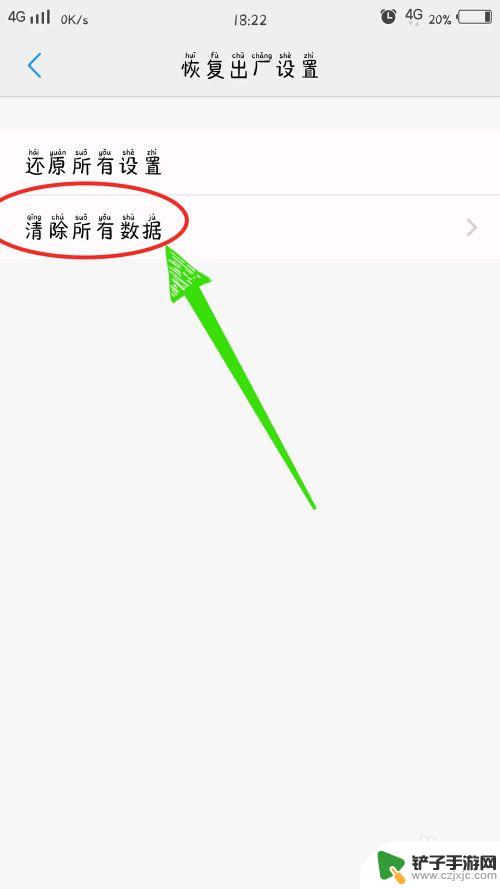
7.第七步:点击“格式化手机存储”,点击“重置手机”。
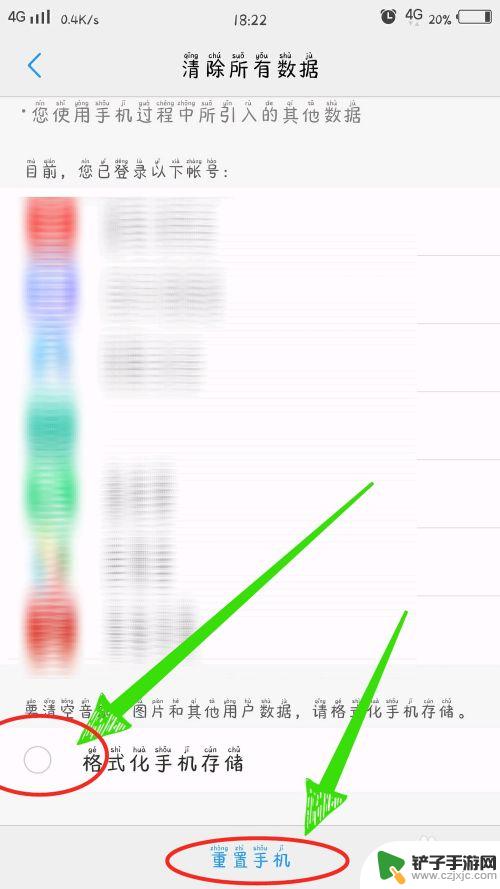
8.第八步:输入vivo账户密码,点击“清除全部内容”。恢复出厂设置操作完成。(清除所有数据会删除所有软件及数据)。
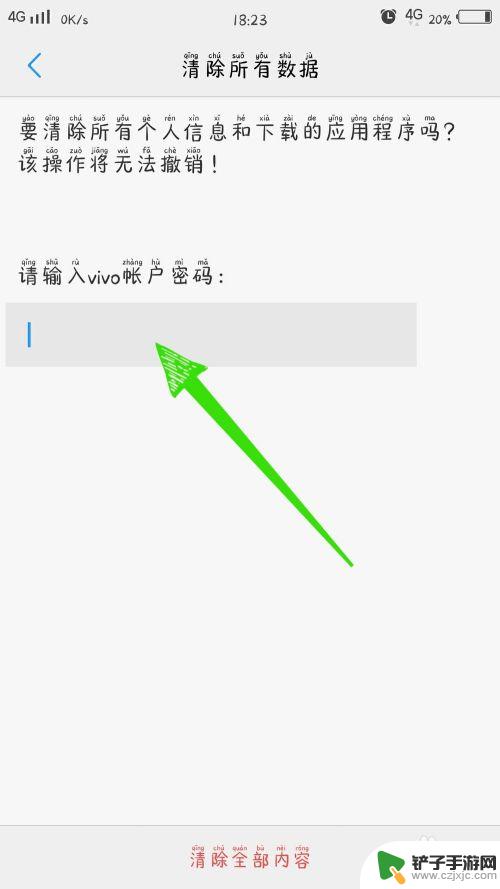
以上是有关vivo手机如何还原系统设置的全部内容,如果有遇到相同情况的用户,可以按照小编的方法来解决。














